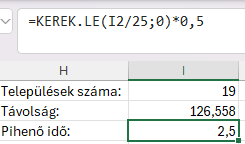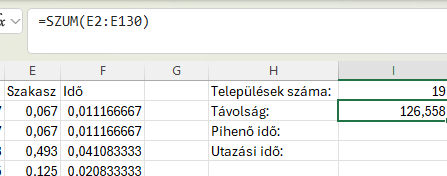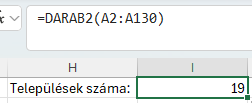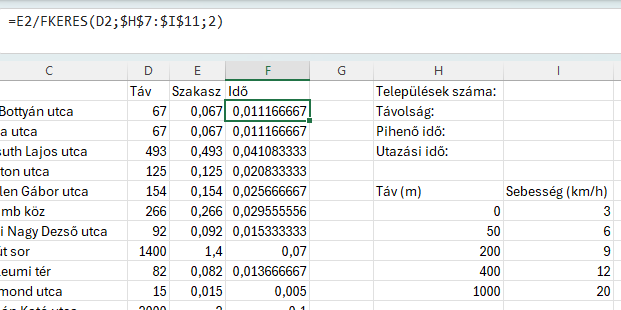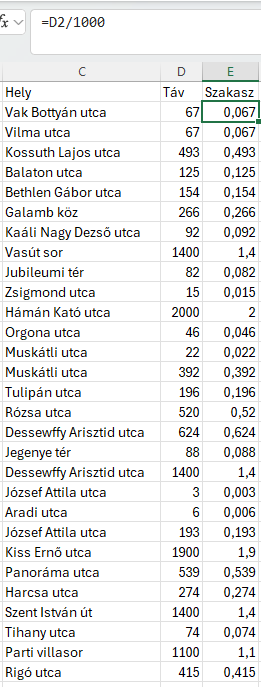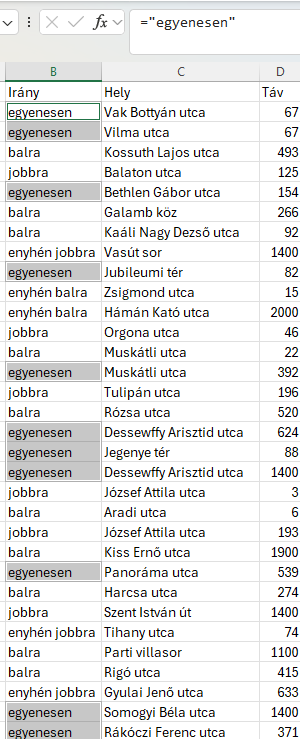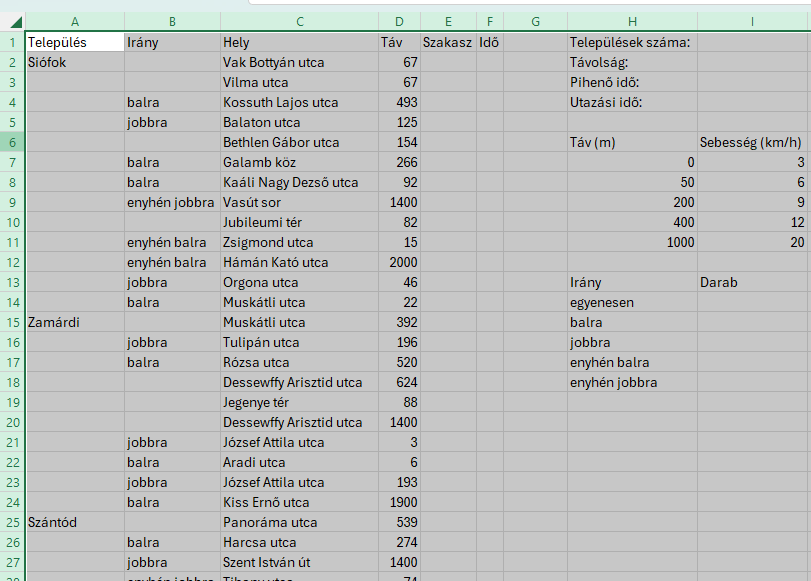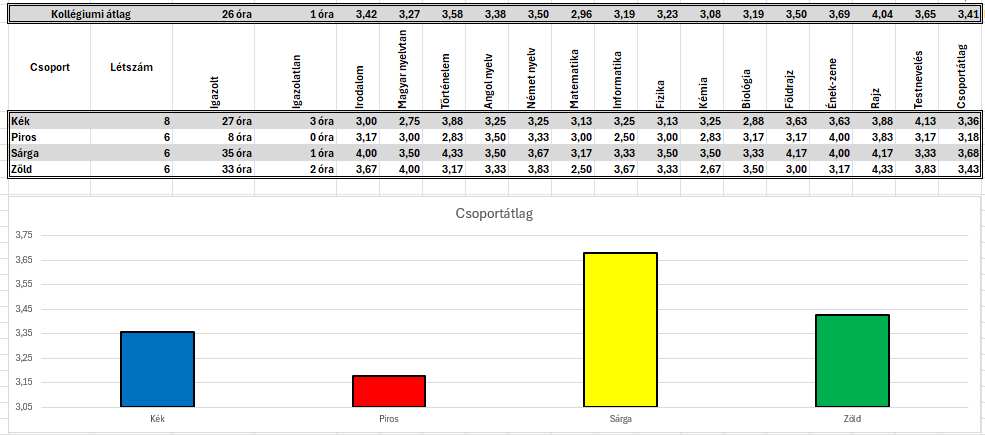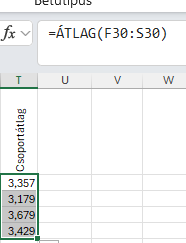Útvonal 8. SZUM
Útvonal 8. SZUM
Egy egész napos biciklitúrára indulva érdemes az útvonalat részletesen megtervezni. A Siófok és Szekszárd közötti kiránduláshoz az útvonalat térképekről és útvonaltervező programok adataiból jelöljük ki. A forrásállományban rendelkezésre állnak az érintett települések nevei, azon belül az utca- és útnevek, a szükséges irányváltások és a távolságok.
8. Az I4 cellában határozza meg a terv szerinti utazási időt, amely a szakaszok megtételéhez szükséges idők és pihenőidők összege!
Az F oszlopban kiszámoltuk a szakaszok megtételéhez szükséges időt. Ezt most összegezzük a SZUM függvény segítségével, és az előzőleg kiszámolt pihenőidőt hozzáadjuk, így megkapjuk a terv szerinti utazási időt.
SZUM - Az összes számot összeadja egy adott cellatartományban
Képlete:
=SZUM(szám1,[szám2],...)
szám1,[szám2],... : Az F oszlopban kiszámolt szakaszok megtételéhez szükséges idő - F2:F130
Képlete:
=SZUM(F2:F130)
Ehhez az összeghez még hozzáadjuk a teljes pihenőidőt - I3 - és megkapjuk a terv szerinti utazási időt.
Képlete:
=SZUM(F2:F130)+I3
Eredmény:
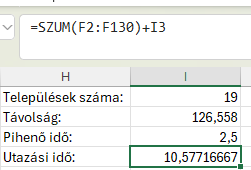
Hogyan oldanád meg?
9. Az I14:I18 cellákban másolható képlettel határozza meg az útvonal során javasolt irányváltások számát (beleértve az egyenesen továbbhaladást is)!